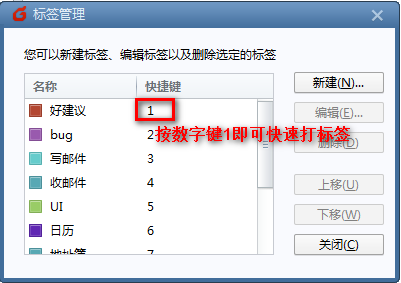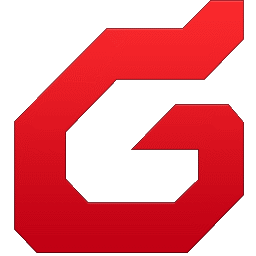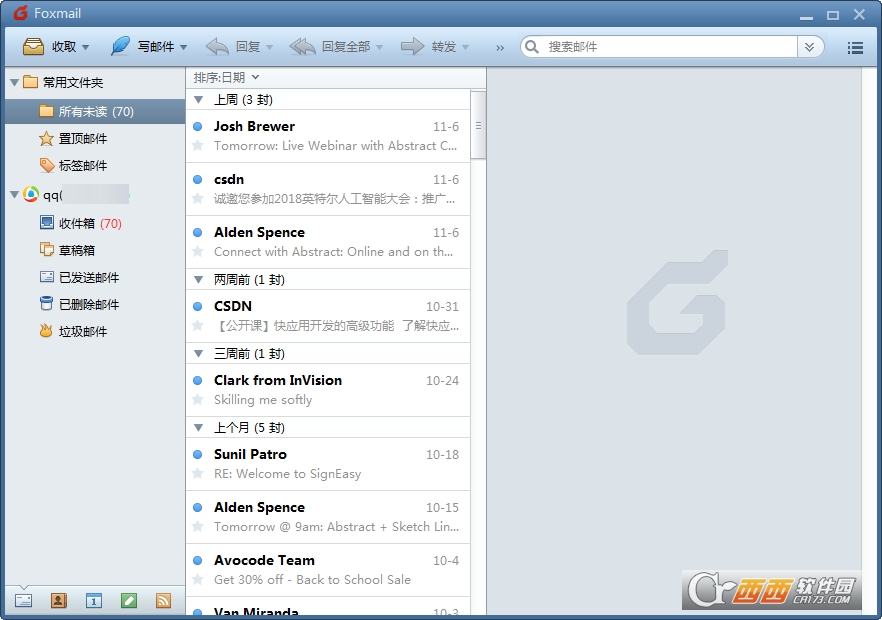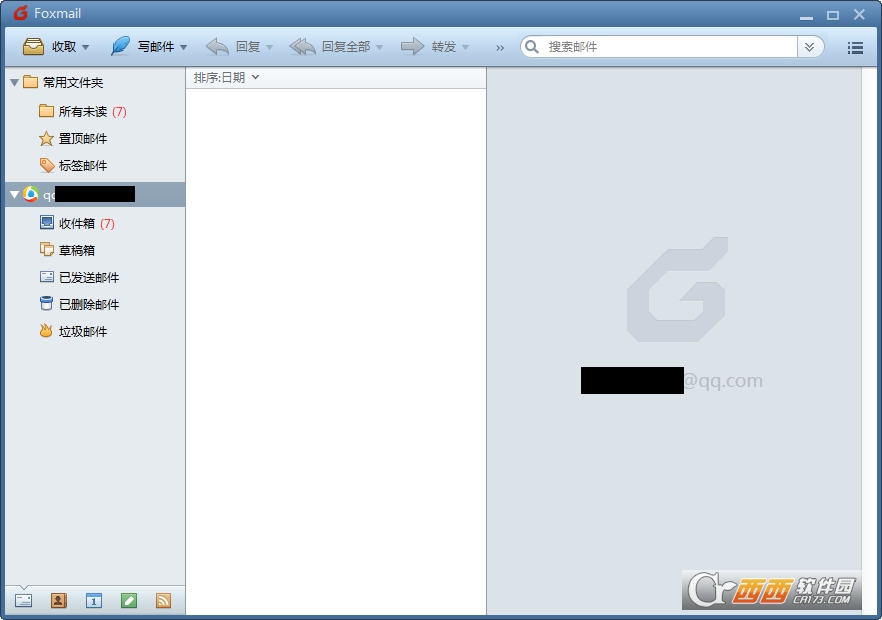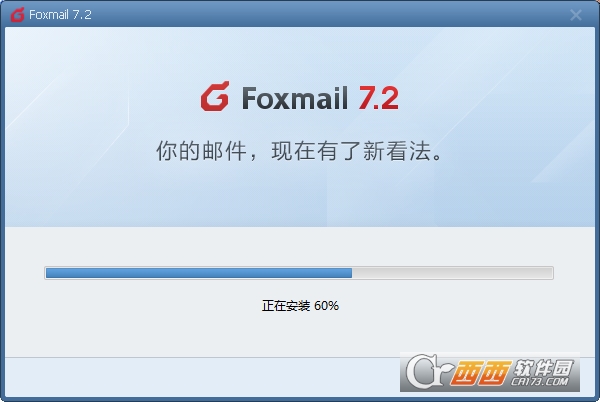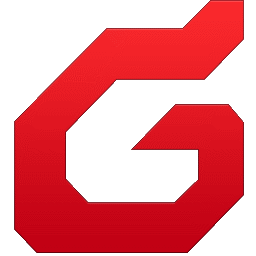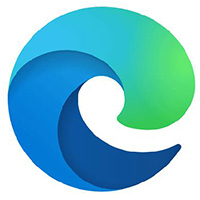大小:42.9M
时间:2020-06-11
平台:WinAll, WinXP, Win7
软件简介

foxmail官方下载是一个很方便有免费的邮箱管理工具,对于需要经常接受邮件的办公室白领来说,一个桌面邮箱客户端是不可缺少的,尤其是文员、前台等妹子,那么使用foxmail官方下载邮件客户端软件吧,它是中国最著名的软件产品之一,中文版使用人数超过400万,英文版的用户遍布20多个国家,列名“十大国产软件”,被 太平洋电脑网评为五星级软件。
同时foxmail也是“微信之父”张小龙开放的,因此他也是foxmail之父!
foxmail通过和u盘的授权捆绑形成了安全邮,随身邮等一系列产品。

关键特征:
恰到好处的简单
简单,在于外观,更在于体验。所以你一定会喜欢全新的 Foxmail,它会给你简洁畅快的使用感受,而不需要过多的思考压力。恰到好处的简单,你一用便知。
为性能重新打造
我们视性能高于一切。你之所以选择 Foxmail,也一定是因为它够快,够稳定,值得信赖。现在全新的Foxmail 更是要挑战百万级的海量邮件存储,而且,它做到了。
会话,一目了然
不用再为列表中繁多的邮件而心烦了,现在它们都按主题聚合成了会话。只需一次点击,就能阅读到全部的相关邮件,一目了然的会话模式,给你的收件箱减减负。
更新日志:
Foxmail V7.2.17.56 官方正式版
新增:过滤器支持邮件大小、收件时间等条件
新增:查看腾讯企业邮箱的共享日历
新增:腾讯企业邮箱可撤回保存在客户端的邮件
优化:优化部分收发体验,修复部分Bug
使用帮助:
如何使用「邮件存档」?
右上角三条线按钮—工具—邮件存档,在弹出窗口中按需要存档即可。注意:存档邮件可以使用Foxmail查看,暂不支持导入Foxmail功能,后续会考虑支持。
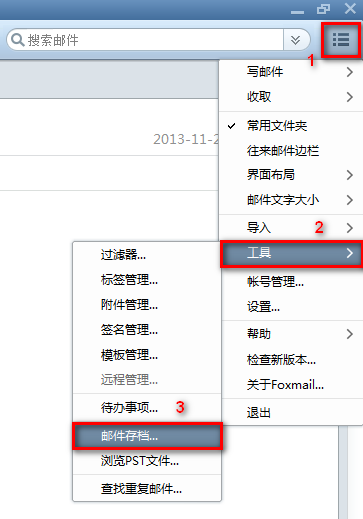
如何使用阅读收条?
在写邮件窗口中,右上角三条线按钮—阅读收条,勾选即可。如果想对每封邮件都设置阅读收条,可在Foxmail主界面的右上角三条线按钮—账号管理—账号—高级,勾选“发邮件都请求阅读收条”选项,这样该账号发邮件时会默认请求阅读收条。
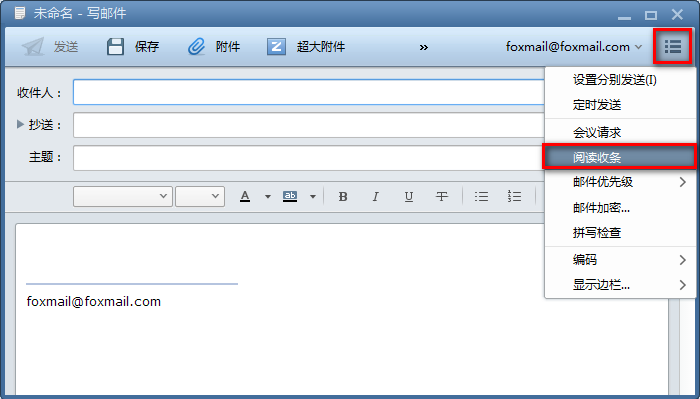
设置发邮件时会默认请求阅读收条。
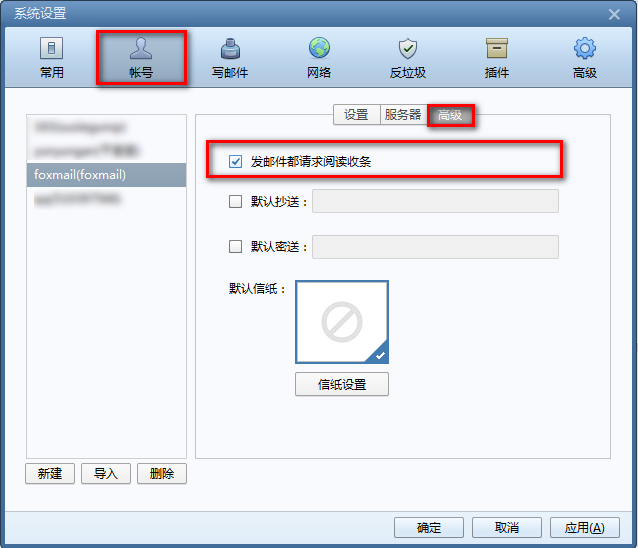
如何设置分别发送?
写邮件窗口中,右上角三条线按钮—设置分别发送。

如何导入Foxmail旧数据?
Foxmail7.1导入旧版邮箱数据的方法,可按照以下方法操作:
一、Foxmail7.1版导入7.0数据的方法:
方案一:7.0升级7.1直接覆盖安装路径后,旧版的数据会自动存在新版中。因此可以直接下载Foxmail7.1并覆盖安装7.0即可。
方案二:若只保留了data文件,电脑没有安装7.0无法直接升级时。执行以下操作:
第一步、关闭Foxmail7.1,并在以下操作过程中保持关闭状态。
第二步、将data文件拷贝到7.1安装目录下。重要:必须确保Mails文件夹下index与index.key文件还保留完整,才能恢复本地已保留的邮件。找到Foxmail安装路径下的DataMails文件夹,右击鼠标,选择「属性」,在「常规」选项卡中,查看「包含:多**的文件」,这粗略代表本地保留的邮件数(略多一百个文件)。
第三步、修改7.1安装目录下的Foxmail7.1FMstorage.list,添加Data文件夹的完整路径,保存FMstorage.list文件。
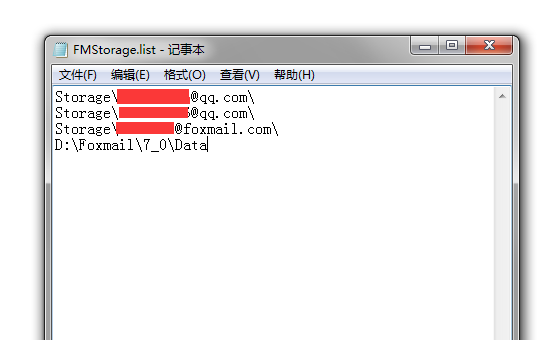
第四步、删除7.1安装目录下的Foxmail7.1Global7_1.ver文件,删除Data7_1.ver文件,如果Data文件下不存在7_1.ver则不必删除。
第五步、重启Foxmail7.1,检查常用文件下的所有邮件,即可知道邮件是否恢复进Foxmail7.1。选中一封邮件,按ctrl+A全选,可查看总邮件封数。
第六步、如果此时邮件没有被分配到各邮箱账号中,则需要删除DataBoxesmId_bId.map文件,再手工进行邮件分类。
补充方案二:通常正确执行方案二就能恢复邮件,若不行,请重复方案二的流程并在第四步和第五步之间增加一个步骤:
增加步骤、打开安装路径的GlobalConfig文件夹里的System.ini文件,把[Upgrade]部分删除后保存(图二),若没有这部分则忽略。
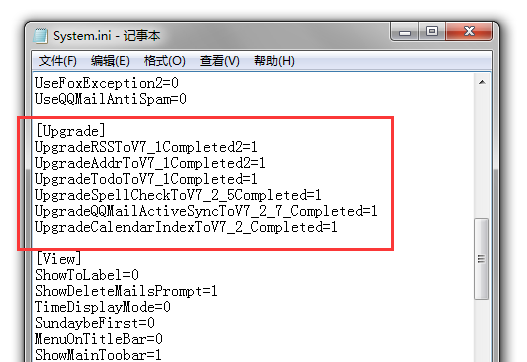
二、Foxmail7.1版导入6.5和6.5以前数据的方法:
请在foxmail7.1界面的右上角选择菜单按钮=》导入邮件夹,选择您之前保存数据的邮件夹导入即可。
注:导入数据包括收件箱、发件箱、草稿、文件夹等数据。
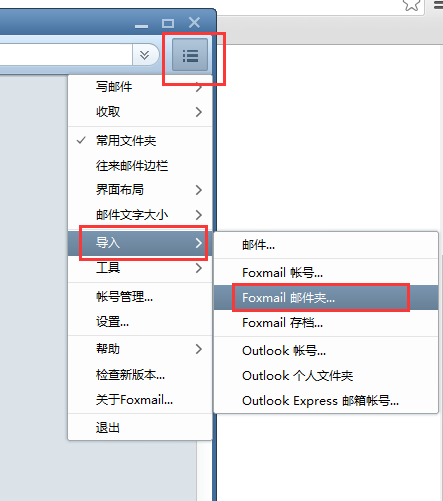
三、Foxmail7.1版导入7.1数据的方法
这是最简单的,只用将要导入的7.1邮件数据(Foxmail7.1Storage文件夹),拷贝到新Foxmail7.1根目录下,然后修改新Foxmail7.1 FMStorage.list文件,增加路径即可。
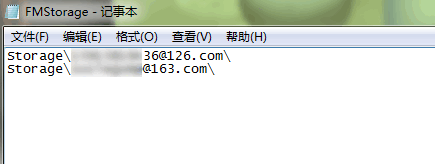
如何使用快速回复?
点击一封邮件的右上角回复箭头;或者使用快捷键shift+R。
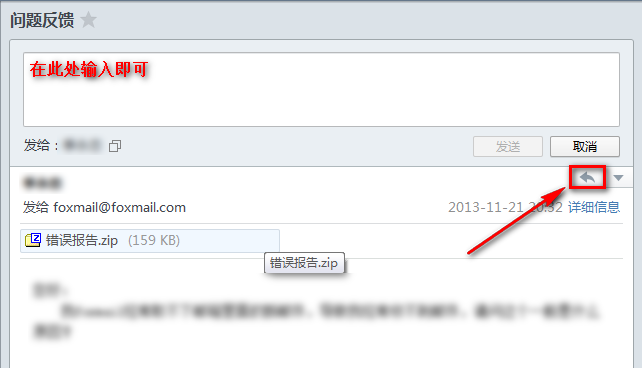
如何进行快速回复、打标签等操作?
快速回复操作:
点击一封邮件的右上角回复箭头;或者使用快捷键shift+R。
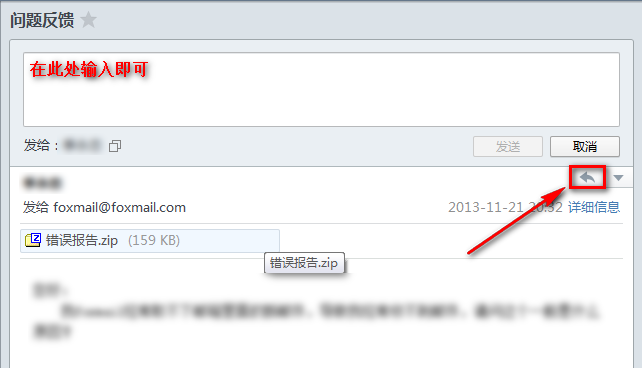
打标签操作:
在邮件列表,右键—标签—新建标签或选择已存标签。也可在单封邮件的菜单项中选择。
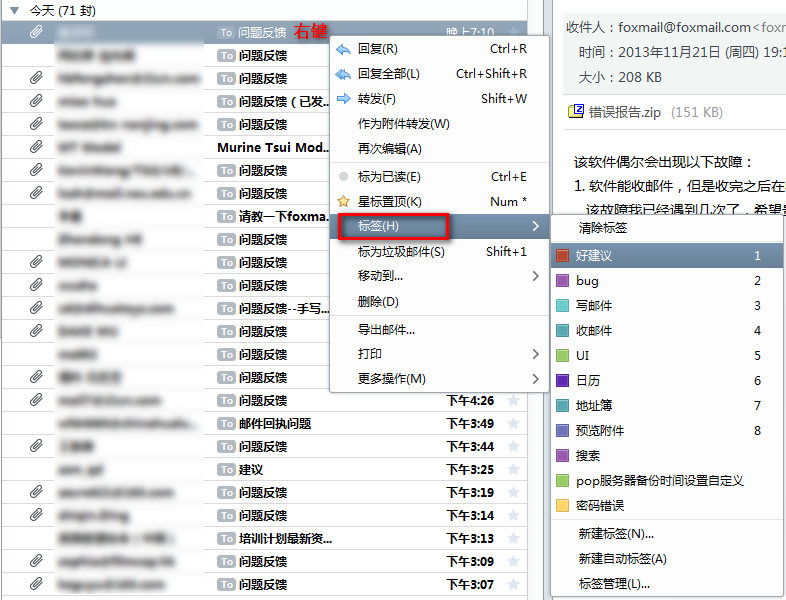
也可自定义快捷键,通过快捷键快速打标签。